SG350X和SG550X上的動態VLAN分配和自動Smartport配置
目標
本文提供如何在交換器上設定通用VLAN註冊通訊協定(GVRP)設定和Auto Smartport的說明。
如果您不熟悉本文檔中的某些術語,請檢視思科業務:新字詞詞彙表.
簡介
通用屬性註冊協定(GARP)VLAN註冊協定或通用VLAN註冊協定(GVRP)允許裝置動態交換虛擬區域網(VLAN)配置資訊,以簡化VLAN配置。全域性啟用GVRP後,手動/靜態建立的VLAN會自動將VLAN ID傳播到互連交換機和介面。動態VLAN分配用於消除在大型網路中使用時配置VLAN時出錯的可能性。當交換機通過GVRP和GVRP註冊接收VLAN資訊時,接收介面將加入該VLAN。如果介面嘗試加入不存在的VLAN,並且啟用了動態VLAN建立功能,交換機將自動建立VLAN。
必須注意的是,為了使其在接入埠上工作,終端裝置必須啟用GVRP(啟用GVRP的NIC,如果它們是伺服器或PC)。
Smartport是一個可應用內建或使用者定義的宏的介面。這些宏旨在提供快速配置裝置以支援通訊要求和使用各種網路裝置功能的方法。如果介面連線到IP電話、印表機、路由器和/或接入點(AP),則網路訪問和QoS要求會有所不同。
適用裝置
- SG350X系列
- SG550X系列
軟體版本
- 2.3.5.63
要配置動態VLAN分配和自動Smartport配置,請遵循以下指南:
拓撲:
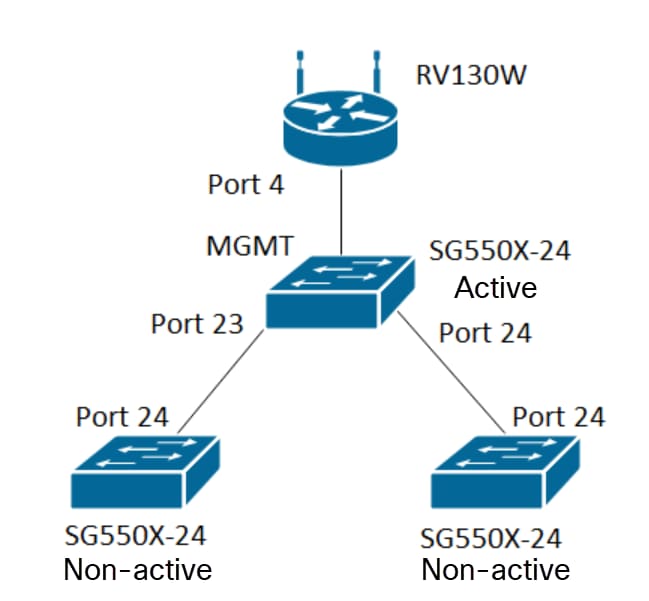
附註:在結束之前,2台非活動交換機未連線到活動交換機。
使用GVRP配置的埠必須配置為卡車模式或常規模式,因為GVRP需要標籤支援。當VLAN通過GVRP從活動交換機傳播到非活動交換機時,將被視為動態VLAN。
附註:如果出現錯誤「vlan not created by user」,則只能將靜態VLAN(手動建立)新增到配置為接入埠的埠中。GVRP的工作方式與VTP(伺服器 — 客戶端)不同。
在Web配置頁面頂部的Display Mode欄位中,以Advanced 模式配置以下步驟。

目錄
- 在SG350XG和SG550XG上配置Auto Smartports
- 在SG550X-24上配置GVRP設定(活動)
- 在SG550X-24上設定VLAN設定(活動)
- 如何在SG550X-24上配置介面設定(活動)
- 如何在活動交換機上設定埠VLAN成員資格
- 在非活動交換機上配置GVRP
- 在非活動交換機上設定介面設定
- 驗證
在SG550X-24上配置GVRP設定(活動)
要瞭解有關在交換機上配置GVRP設定的詳細資訊,請按一下此處。
步驟1.登入到活動交換機的基於Web的實用程式,然後導航至VLAN管理> GVRP設定。
附註:在本示例中,SG550X-24之一將是活動交換機。

步驟2.選中Enable覈取方塊以啟用GVRP全域性狀態以全域性啟用交換機上的GVRP。

步驟3.按一下Apply啟用GVRP功能。

步驟4.按一下要在其上配置GVRP的介面的單選按鈕。然後按一下編輯…… 修改選定介面的GVRP設定。
附註:在本示例中,我們將配置GE23和GE24。

步驟5.出現Edit GVRP Setting視窗。

步驟6.(可選)點選適當的單選按鈕,並從Port或Link Aggregation Group(LAG)下拉選單中選擇一個新介面,以更改要更改其設定的介面。LAG將單個乙太網鏈路捆綁到單個邏輯鏈路中,該邏輯鏈路的吞吐量可進一步增加,而單個連線所支援的吞吐量更大。
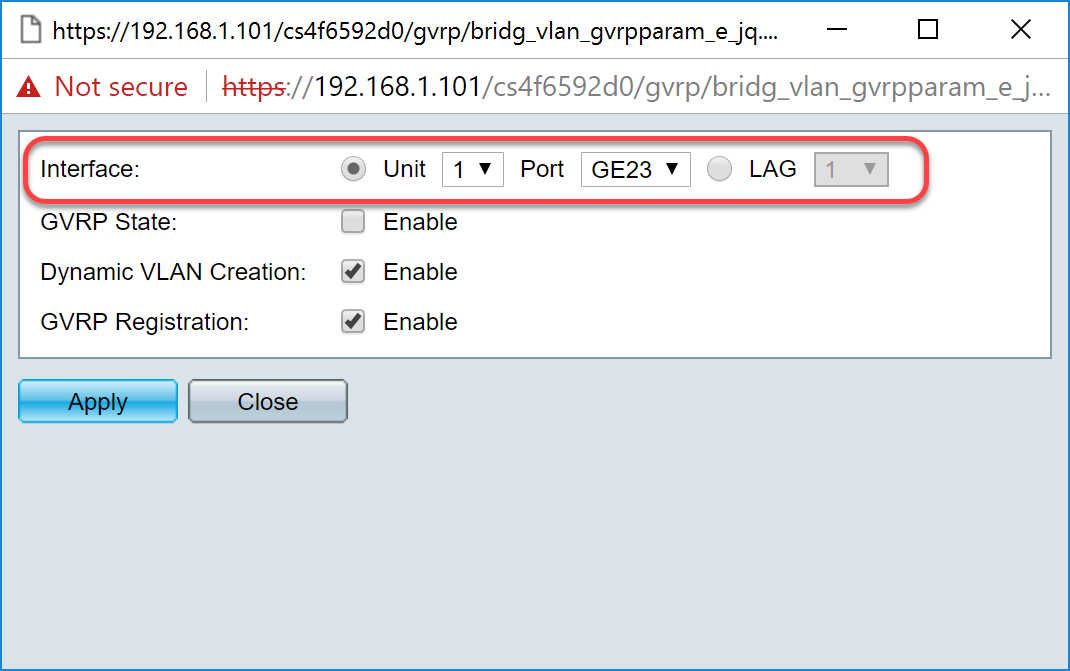
步驟7.選中GVRP State 欄位中的Enable覈取方塊以在此介面上啟用GVRP功能。

步驟8.選中Dynamic VLAN Creation欄位中的Enable覈取方塊,以便在選定介面上接收到該VLAN的GVRP資訊時,該VLAN不存在,則動態建立VLAN。如果禁用了動態VLAN建立,則交換機只能識別手動建立的VLAN。
附註:預設情況下啟用。

步驟9.(可選)選中GVRP Registration欄位中的Enable覈取方塊,以便在選定介面上接收到該VLAN的GVRP資訊時,使選定介面加入VLAN。如果已禁用GVRP註冊,則介面僅與它被手動配置為開啟的VLAN關聯。

步驟10.按一下Apply儲存所選介面的更新GVRP設定,然後按一下Close退出Edit GVRP Setting視窗。

步驟11。(可選)要將一個介面的GVRP設定複製到多個其他介面,請按一下所需介面的單選按鈕,然後按一下複製設定。出現「Copy Settings」視窗。

步驟12。(可選)在所提供的欄位中輸入要將所選介面的設定複製到的介面的介面編號或介面名稱。然後按一下Apply 儲存更改,或按一下Close取消更改。

在SG550X-24上設定VLAN設定(活動)
步驟1.導覽至VLAN Management > VLAN Settings。

步驟2.按一下「Add...」 建立新的VLAN。出現Add VLAN視窗。
附註:建立VLAN有兩種方法。您可以建立一個VLAN,也可以設定一個新的VLAN範圍。在本例中,我們將建立一系列VLAN。

步驟3.要建立單個VLAN,請按一下VLAN單選按鈕。然後輸入以下資訊:
- VLAN ID — 新VLAN的ID。
- VLAN名稱 — 新VLAN的名稱

步驟4.要建立一個VLAN範圍,請按一下範圍單選按鈕。然後輸入以下資訊:
- VLAN范圍 — 範圍,取決於要建立的VLAN數量。例如,如果要建立10個VLAN,請輸入一個適合您需求的範圍。在本例中,我們將建立VLAN 10到20。
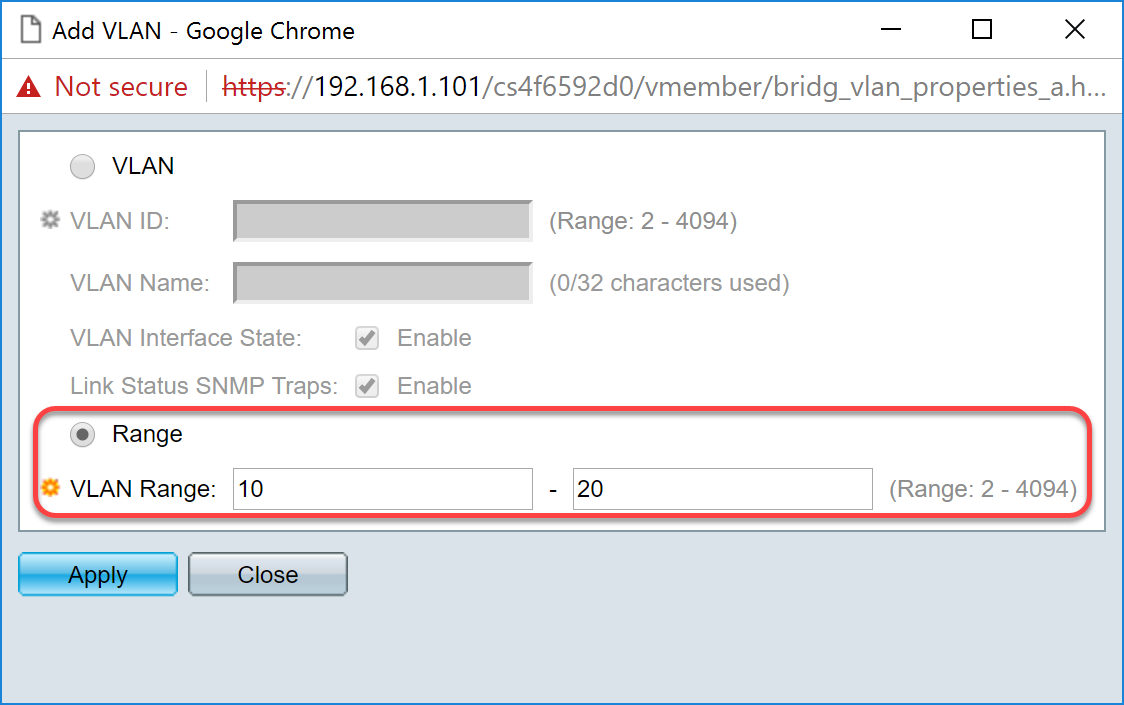
步驟5.按一下Apply以儲存組態。

如何在SG550X-24上配置介面設定(活動)
步驟1.導覽至VLAN Management > Interface Settings。

步驟2.選擇全域性Ethertype標籤方法。選項包括:
- Dot1q-8100 — 也稱為IEEE 802.1Q。這是中繼上標籤幀的標準,最多可支援4096個VLAN。TPID通常設定為0x8100以將幀標識為IEEE802.1Q幀。
- Dot1ad-88a8 — 使用名為QinQ的功能,實現資料雙標籤的標準協定。來自客戶側的資料流量在提供商網路中被雙重標籤,其中內部標籤是customer-tag(C-tag),外部標籤是provider-tag(S-tag)。S-VLAN標籤或S-tag稱為服務標籤,用於將資料包轉發到提供商網路。S-tag隔離不同客戶之間的流量,同時保留客戶VLAN標籤。這可以通過QinQ完成,QinQ在服務提供商網路和客戶網路之間提供隔離。該裝置是支援基於埠的c標籤服務介面的提供商網橋。
- 9100 — 非標準QinQ ethertype
- 9200 — 非標準標籤。
附註:在本示例中,我們使用預設Dot1q-8100作為全域性Ethertype標籤。

步驟3.按一下Apply。

步驟4.按一下已配置GVRP的介面的單選按鈕。配置了GVRP的埠需要配置為中繼埠。
附註:在本例中,我們將將GE23和GE24配置為中繼埠。

步驟5.按一下「Edit...」。 編輯介面。Edit Interface Settings視窗開啟。

步驟6.(可選)點選適當的單選按鈕,並從Port或LAG下拉選單中選擇新的介面,以更改要更改其設定的介面。

步驟7.在Switchport Mode欄位中選擇Layer 2或Layer 3。
附註:在此範例中,選取預設值(第2層)。

步驟8.在Interface VLAN Mode下拉選單中選擇Trunk。該介面最多是一個VLAN的無標籤成員,並且是零個或多個VLAN的標籤成員。

步驟9.為S-VLAN標籤選擇Ethertype Tagging方法。選項包括:
- 使用全域性設定(Dot1q)
- Dot1q - 8100
- Dot1ad - 88a8
- 9100
- 9200
附註:在本例中,我們使用了預設值:使用全域性設定(Dot1q)。

步驟10。然後按一下Apply以儲存變更。

步驟11。(可選)如果已在多個介面上配置GVRP,則可以選擇剛配置的介面,然後按一下Copy Settings....這樣您就可以將剛配置的配置複製到其他介面。

步驟12。(可選)在出現的彈出視窗中,輸入希望應用相同設定的埠,然後按一下應用。
附註:在本示例中,GE23的設定將僅複製到GE24。

如何在活動交換機上設定埠VLAN成員設定
步驟1.導覽至VLAN Management > Port VLAN Membership。

步驟2.點選已配置為中繼埠的介面的單選按鈕。然後點選加入VLAN... 編輯該介面的VLAN成員身份。

步驟3.(可選)點選適當的單選按鈕,並從Port或LAG下拉選單中選擇新的介面,以更改要更改其設定的介面。

步驟4.當連線埠處於主幹模式時,它將是此VLAN的成員。在Native VLAN ID 下拉選單中選擇Native VLAN ID。
附註:在本例中,我們將使用VLAN 1作為本徵VLAN ID。

步驟5.在Tagged VLANs欄位中選擇User Defined單選按鈕。然後輸入希望此埠成為的VLAN ID。
附註:在本例中,我們將使用VLAN:GE23和GE24分別為1和10-20。

步驟6.然後按一下Apply以儲存變更。
附註:如果有更多介面需要配置,請重複步驟2-6。

步驟7.按頂部的Save按鈕將配置儲存到啟動配置檔案中。

在非活動交換機上配置GVRP設定
步驟1.登入非作用中交換器的Web組態頁面,然後導覽至VLAN Management > GVRP Settings。GVRP Settings頁面開啟。
附註:由於非活動交換機未連線到活動交換機,因此預設IP地址為192.168.1.254。您必須將您的PC置於該網路中使其具有靜態IP地址才能連線到該網路。

按照與部分相同的方式繼續配置:為兩台非交換機配置SG550X-24(活動)上的GVRP設定。僅配置要連線到活動SG550X-24交換機的埠。在本範例中,兩個非作用中交換器都使用連線埠24連線到作用中交換器。
在SG550X-24非活動交換機上設定介面設定
步驟1.導覽至VLAN Management > Interface Settings。將開啟Interface Settings頁面。
附註:由於非活動交換機未連線到活動交換機,因此預設IP地址為192.168.1.254。您必須將您的PC置於該網路中使其具有靜態IP地址才能連線到該網路。

繼續以相同方式配置:如何為兩台非交換機在SG550X-24(活動)上配置介面設定。僅將連線到活動交換機的埠配置為中繼埠。在本示例中,GE24配置為兩台交換機的中繼。
驗證
在驗證GVRP是否工作之前,還需要執行幾個步驟。請遵循以下最後幾個步驟:
步驟1.將電纜從非活動交換機連線到活動交換機。
附註:在本示例中,我們將將一個非活動SG550X-24(埠24)連線到活動SG550X-24(埠23)。
步驟2.將第二個非活動交換機的電纜連線到活動交換機。
附註:在本例中,我們將將其他非活動SG550X-24(埠24)連線到活動SG550X-24(埠24)。
附註:如果您在VLAN管理>建立VLAN中看不到由GVRP自動建立的任何VLAN。您的交換機可能需要重新啟動。
步驟3.導航到非活動交換機上的VLAN管理>建立VLAN,檢視是否已建立VLAN 10-20。

步驟4.導覽至Status and Statistics > View Log > RAM Memory,然後檢查GVRP是否已為兩個非作用中交換器建立VLAN 10-20。

結論
現在您已成功配置動態VLAN和自動Smartport配置。
檢視以下連結以檢視相關影片:
 意見
意見